私は稀に読むのみですが、時々素晴らしい自作野郎が居ます。
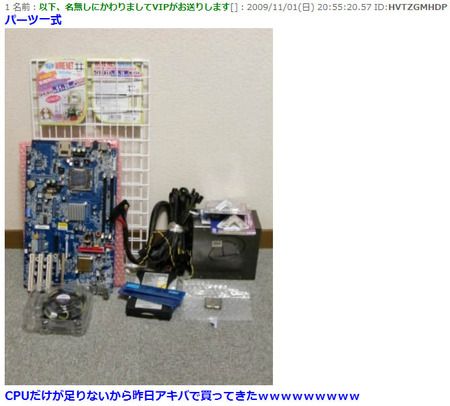
柴犬速報 今からジャンクパーツでPC作るwwwwwwwww
http://shibasoku.blog76.fc2.com/blog-entry-81.html
1さんが実況しながらPCの組立を解説されています。使用しているパーツは合計5千円強。これは凄い。さすが自作変態の聖地、秋葉原の大馬鹿野郎どもです。(褒め言葉)
こうして画像で解説した方が遙かに判りやすい事に気付きました。メモリの挿し方などは動画で無ければやや判りにくいかも知れませんが、横の白いレバーは開いた状態で、メモリを上から垂直に押し込むとカチカチと左右の白いやつがはまります。

やや浮いているように見えますが、デジカメのレンズの加減かと。
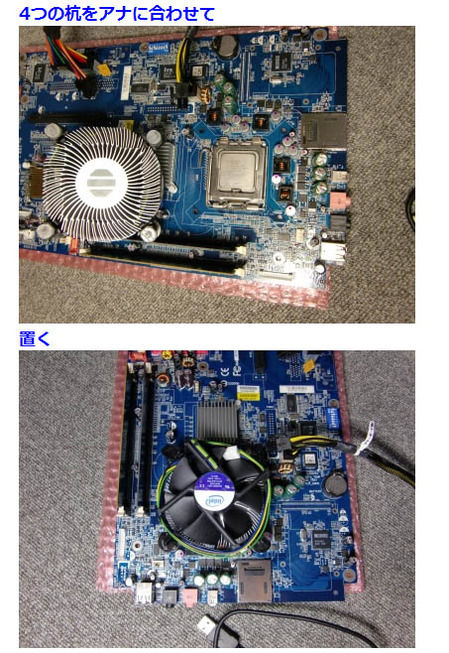
ジャンク品の自作組立で実況、深夜という時間制限など有るのか無いのか分かりませんが、上の画像ではグリスが乾いており、放熱(熱伝導)が悪くなります。
アルコールなどで拭き取った方が良いですが、何も無いならティッシュペーパーでそのまま灰色のグリスを拭いて塗り直しましょう。というか、グリスが無かったのか。
塗り方再生が1万回を超えておりビビりました。
加速している上に阿保な字幕を入れていますが気にせず。
本格的に使うパソコンなら、ここまで丁寧にという例です。

私が修理現場に入り2ヶ月経った頃。
実験(検証)用のマザーボードで、自称超PCに詳しいアセンブラとか訳の分からない事を知ったかぶるコンピュータオタクがショートさせて電源を入れようとし、火を吹いていた事を思い出しました。笑いを堪えるのが大変でしたが良い思い出。
何をどうショートさせたのか 、古いマザー(Pentium3?)だったので思い出せませんが、マニュアル無しでショートさせるなら、基盤のプリントを読み、他のピンを短絡させないよう慎重に接続する必要が有ります。
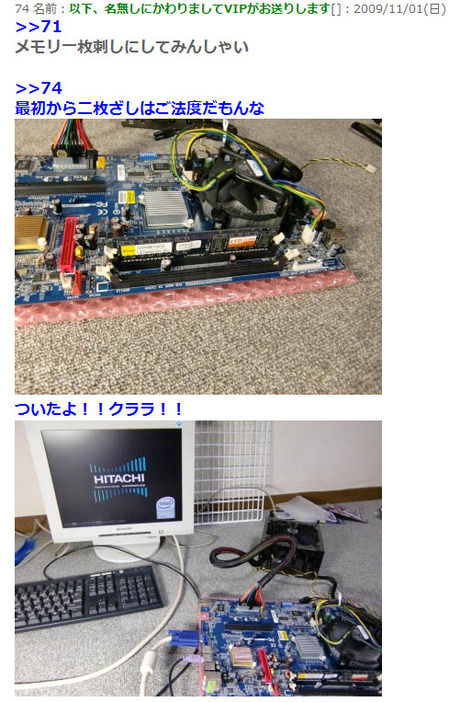
解説の必要もありませんが、メモリを2枚差し、駄目なら1枚ずつ取り付けた状態で電源を入れて起動を試みる。どちらも起動出来なければ、入れ替え4パターンを試します。修理現場でも同じ作業をします。
私の915P(MSI)もCPUクーラーを交換した際発覚した「どこが故障しているのか分からない」状態になっていますが、メモリを挿し直すだけで正常に起動しました。しかしもう駄目です。触りたくありません。注:今、これを書いているPCの事です

今時のHDDは全てSATA(シリアルATA)で、デスクトップならSATA2になっていますが、3~4年前までは写真のようにPATA(パラレルATA)でした。上の写真の中央右にある8ピン、ジャンパでショートさせMasterやSlaveを設定。海門のHDDは、シーゲート(Seagate)のハードディスクという意味。
写真下の赤いでかい方の左下、小さい赤がSATAです。

出来たwwwwwじゃねぇw
これは良いフルタワーですね。
私もケースに関してはこだわりが有る為、2ちゃんねらー並に暇ならこちらもどうぞ。
いずれも脱線していますが、いつもの事です。
ジャンクで自作がBTOパソコン改造への第一歩
無理矢理BTOに接続しましたが、Core2 QuadやCore-i7などの10万円以上しそうなPCで改造を試みるには100年早い。先に動作するジャンクの組合せや、買い替えで使い古したPCのパーツを交換しつつ覚えると良いかと思われます。
LGA775(Core2、Pentium4後期)ではCPUクーラーの取付と取り外しが、最新のLGA1156や1366と同様に押しピン方式になっているため、足を折らない練習も出来ます。折れたら諦めるか私のように意味不明なCPUファンを取り付けて下さい。
いきなりハイスペックな高級機で増設や交換してみるという緊張感もお勧めです。CPUの取付をミスるとマザーボードまで逝かれてしまう事も有り、私のようにCPUの向きを90度誤って完全にぶっ壊すと反省より後悔して更にお勧めです。
詳しい人に頼っても良いですが、マザーとCPU以外は結構簡単に交換や増設できます。全て女性の力でも作業出来る程の軽作業な為、力任せにヒートシンクを抑えて壊したり(私ですが)、DDR2のスロットに普通のDDRメモリを挿そうとして「おかしい!」と思わないように(これも私です)
コンセントに電源プラグが挿さっておらず「電源・・か・・・!?」などの勘違いもまた一興(やはり私です)
自己所有のパソコンなら遠慮無く。
私は初日から修理品を任された気がしますが、気のせいという事で。
本当に良スレなので、リンク先をじっくりご覧有れ。
柴犬速報 今からジャンクパーツでPC作るwwwwwwwww
http://shibasoku.blog76.fc2.com/blog-entry-81.html






コメントする ※要ユーザ登録&ログイン